WPS2019把表格、文字与演示都整合在一起如何办 WPS2019如何把文字等多组件分开
国产办公软件WPS2019如何把文字、表格、演示等组件分开?WPS整合模式和多组件模式在哪?WPS更新到2019版本后,把文字、表格、演示等组件组合成一个整体,安装后只显示一个WPS,在WPS新建页面可以选择文字、表格、PDF、演示等。下面来看看WPS把文字、表格等组件分开的图文教程。
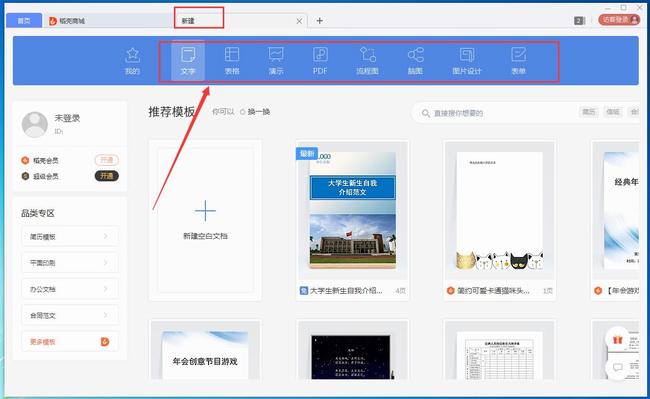
WPS2019如何把文字等组件分开
WPS2019默认一个图标,把文字、表格、演示、PDF、流程图、脑图等组件组合成一个整体。这是所谓的整合模式,其实它还有多组件模式。如何开启WPS2019的多组件模式?
1、在打开了wps2019的文件夹之后,我们需要找到该软件的版本号,这里我们就选择11开头的文件夹,如图所示:
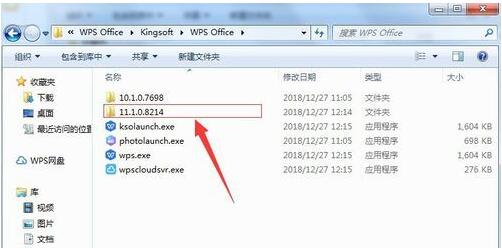
2、在选择了以上的文件夹之后,我们需要做的就是找到一个“office6”文件夹并点击,如图所示:
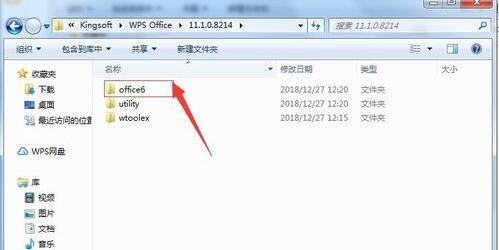
3、在进入这个文件夹之后,我们需要点击“ksomisc.exe”就可以了,这个是配置工具可以进行相关设置,如图所示:
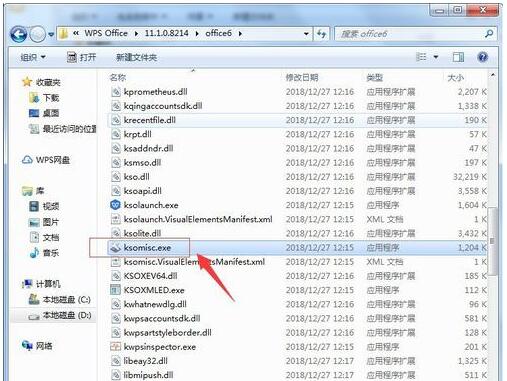
4、接下来,我们需要在弹出的 界面中选择下方中的第二个,然后点击“高级”就可以了,如图所示:
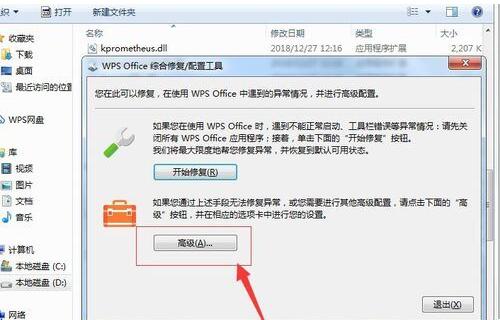
5、之后,我们需要在弹出的界面中选择“其他选项”,然后将下方的“运行模式”改变为下图中的模式,如图所示:
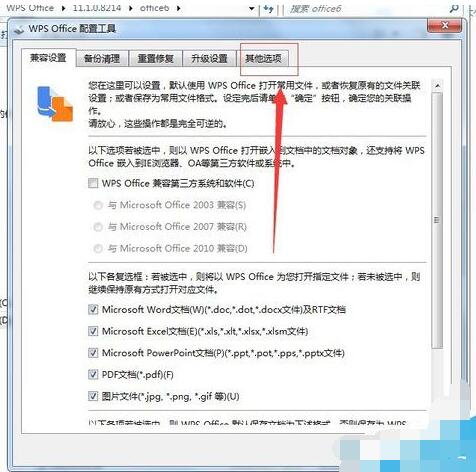
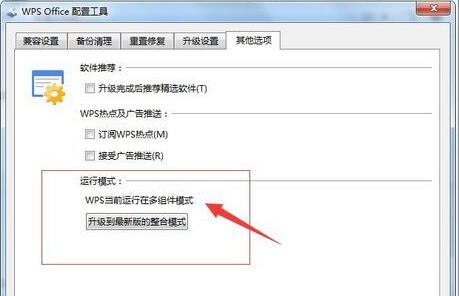
另外,我们在设置成功之后,一定要点击确定,然后再次打开wps2019的时候,我们需要多组件模式,如图所示:
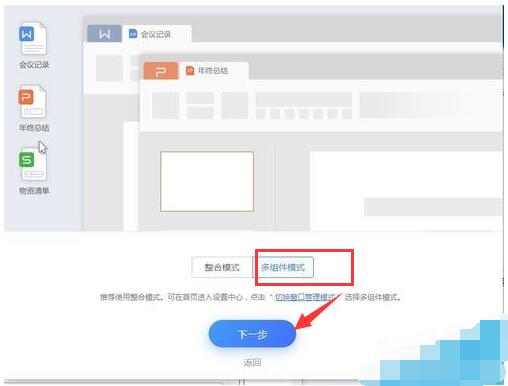
注意事项:我们在设置成功之后,要注意重新启动一下wps2019才可以设置成功。
WPS如何设置切换多组件模式和整合模式
1、打开WPS2019软件。

2、点击右上角的【设置】
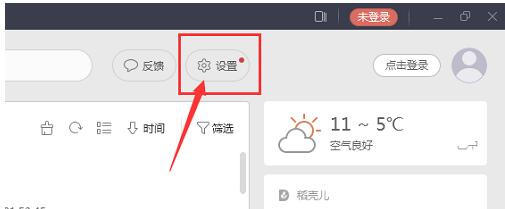
3、在弹出的菜单中,点击【设置】
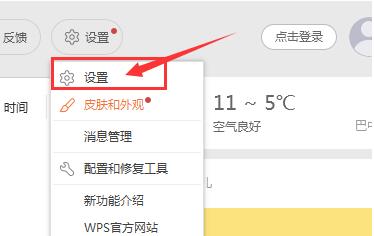
4、在设置窗口页面,往下滑,在最下方的其他里,点击【切换窗口模式】
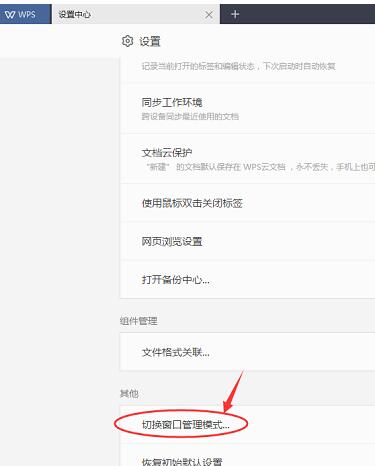
5、在弹出的窗口中,我们可以看到默认是【整合模式】,我们在【旧版多组件模式】前点一下打钩。
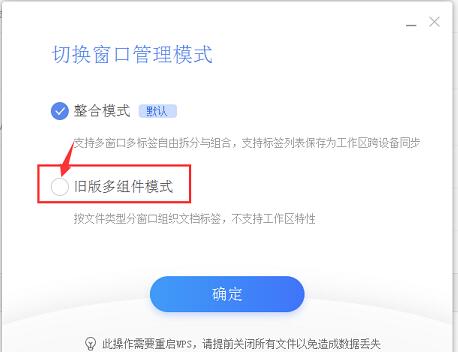
6、然后点击【确定】
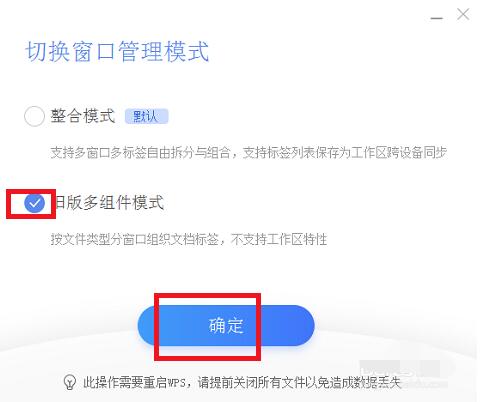
7、切换成功后会弹出以下界面,我们点击【启动WPS】
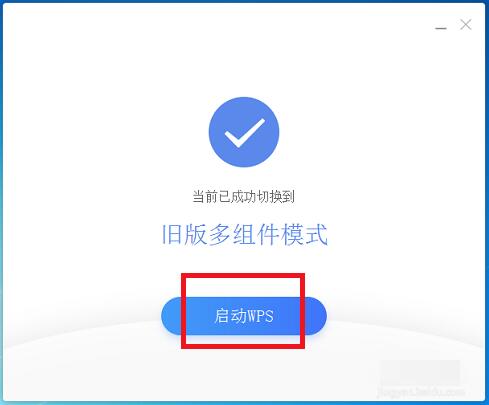
8、这下我们就可以将WPS文字和表格分开了。
以上就是WPS2019把文字、表格等组件集合在一起的解决方法。WPS2019默认整合模式,用户可以选择多组件模式,不过多组件模式会让你的桌面或开始菜单同时有WPS文字、WPS表格、WPS演示等众多组件,达不到简洁效果。WPS2019多组件模式开启方法告诉你了,知道使用不?关注office学习网,解锁更多软件教程。
……